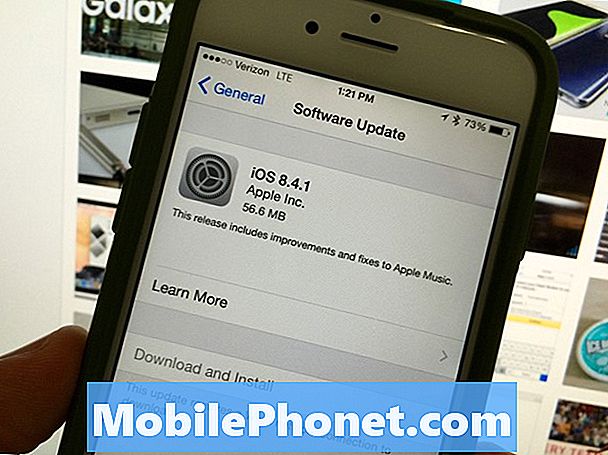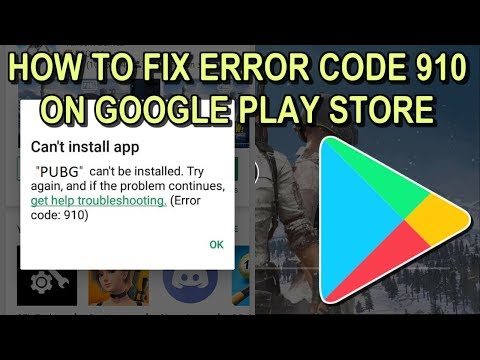
Trgovina Google Play zadana je trgovina za Android uređaje u kojoj možete dobiti sve svoje omiljene aplikacije. Preuzimanje aplikacije jednostavno je kao i samo kliknuti je i čekati da se instalira na vaš pametni telefon. Iako je ovo solidna platforma, postoje slučajevi kada biste mogli naići na probleme prilikom nabave aplikacije. U ovom najnovijem dijelu naše serije za rješavanje problema pozabavit ćemo se problemom s kodom pogreške 910 u Trgovini Google Play.
Ako imate bilo kakvih problema s računalom ili Android uređajem, slobodno nas kontaktirajte putem ovog obrasca. Rado ćemo vam pomoći u rješavanju bilo kakvih problema s uređajem. Ovo je besplatna usluga koju nudimo bez priloženih žica. Međutim, molimo vas da kada nam se obratite pokušate biti što detaljniji kako bi se mogla napraviti točna procjena i dati ispravno rješenje.
Kako popraviti poteškoću s kodom pogreške 910 u trgovini Google Play
Prije izvođenja bilo kojeg od preporučenih koraka za rješavanje problema navedenih u nastavku, najbolje je prvo ponovo pokrenuti telefon. Ova radnja osvježava operativni sustav i uklanja sve oštećene privremene podatke koji bi mogli uzrokovati problem. Također biste trebali osigurati da je pokrenut na najnovijem ažuriranju softvera.
Kôd pogreške 910 obično se javlja prilikom pokušaja preuzimanja aplikacije iz trgovine Google Play. Ovaj je problem obično uzrokovan nekim oblikom oštećenih podataka. Dolje su navedeni koraci za rješavanje problema koje trebate poduzeti da biste riješili ovaj problem.
Očistite predmemoriju i podatke trgovine Google Play
Trgovina Google Play obično pohranjuje podatke radi poboljšanja vašeg korisničkog iskustva. Međutim, ti se podaci ponekad mogu oštetiti i prouzročiti ovaj problem. Da biste to popravili, morat ćete očistiti predmemoriju i podatke trgovine Google Play.
Za Samsung uređaje
- Na početnom zaslonu prijeđite prstom prema gore na praznom mjestu da biste otvorili ladicu s aplikacijama.
- Dodirnite Postavke> Aplikacije.
- Dodirnite željenu aplikaciju na zadanom popisu.
- Za prikaz unaprijed instaliranih aplikacija taknite Menu> Show system apps.
- Dodirnite Pohrana> OBRIŠI PREDMET> OBRIŠI PODATKE> IZBRIŠI.
Za Huawei uređaje
- Na početnom zaslonu dodirnite ikonu Sve aplikacije.
- Pomaknite se do i dodirnite Postavke.
- Pomaknite se do i dodirnite Upravljanje aplikacijama.
- Dodirnite karticu Sve.
- Pomaknite se do i dodirnite aplikaciju Google Play Store.
- Dodirnite Izbriši predmemoriju.
- Dodirnite Izbriši podatke
Provjerite javlja li se i dalje problem s kodom pogreške 910 u trgovini Google Play.
Uklonite, a zatim dodajte svoj Google račun
Postoje slučajevi kada problem može nastati zbog problema na vašem računu koji je pohranjen na Googleovim poslužiteljima. Da biste to popravili, morat ćete osvježiti svoj račun uklanjanjem s telefona i ponovnim dodavanjem.
- Otvorite aplikaciju Postavke i pristupite izborniku Računi.
- Na zaslonu Korisnici i računi (Računi) pronađite svoj Google račun i dodirnite ga.
- Pomaknite se do dna zaslona i dodirnite Ukloni.
- Vratite se na zaslon Korisnici i računi (Računi), pomaknite se prema dnu zaslona i dodirnite Dodaj račun.
- U prozoru Dodavanje računa dodirnite Google i slijedite upute na zaslonu za ponovno dodavanje Google računa.
- Ponovo pokrenite telefon.
Provjerite javlja li se i dalje problem s kodom pogreške 910 u trgovini Google Play.
Premjestite aplikaciju sa SD kartice u internu pohranu
Ako se ova pogreška pojavljuje prilikom pokušaja ažuriranja aplikacije koja je instalirana na SD kartici, predlažem da ovu aplikaciju premjestite u internu pohranu telefona.
- Otvorite svoj izbornik Postavke i idite na Aplikacije i obavijesti. Zatim dodirnite Aplikacije (Popis aplikacija) da biste vidjeli sve svoje instalirane programe.
- Na popisu instaliranih aplikacija pronađite aplikaciju koja odbija instaliranje i dodirnite je da biste proširili svoj izbornik.
- Dodirnite Pohrana, zatim dodirnite Promijeni mjesto pohrane i premjestite aplikaciju u Internu pohranu.
- Nakon što je aplikacija premještena u internu pohranu, ponovo je ažurirajte.
Provjerite javlja li se i dalje problem s kodom pogreške 910 u trgovini Google Play.
Izvadite SD karticu
Ponekad ovaj problem može uzrokovati oštećena SD kartica. Da biste provjerili je li to što uzrokuje problem, uklonite ovu karticu s telefona, a zatim provjerite javlja li se problem i dalje.
Obrišite particiju predmemorije telefona
Postoje slučajevi kada se predmemorirani podaci pohranjeni na namjenskoj particiji telefona mogu oštetiti. Kada se to dogodi, to će obično uzrokovati određene probleme na telefonu. Da biste eliminirali mogućnost da upravo to uzrokuje problem, morat ćete obrisati particiju predmemorije telefona iz načina oporavka.
Za Samsung uređaje
- Isključite telefon.
- Pritisnite i držite tipku za pojačavanje i tipku Početna, a zatim pritisnite i držite tipku za uključivanje.
- Kada se prikaže zaslon s logotipom uređaja, otpustite samo tipku za uključivanje / isključivanje
- Kada se prikaže logotip Androida, otpustite sve tipke (‘Instaliranje ažuriranja sustava’ prikazivat će se otprilike 30 - 60 sekundi prije prikazivanja opcija izbornika za oporavak sustava Android).
- Pritisnite tipku za smanjivanje glasnoće nekoliko puta da biste označili "brisanje particije predmemorije".
- Pritisnite tipku za uključivanje / isključivanje za odabir.
- Pritisnite tipku za smanjivanje glasnoće da biste označili "da", a zatim pritisnite tipku za uključivanje / isključivanje za odabir.
- Kada je particija predmemorije brisanja gotova, istaknuto je ‘Ponovno pokreni sustav sada’.
- Pritisnite tipku za uključivanje / isključivanje da biste ponovno pokrenuli uređaj.
Za Huawei uređaje
- Isključite telefon.
- Pritisnite i istovremeno držite tipku za pojačavanje glasnoće zajedno s tipkom za uključivanje / isključivanje na uređaju nekoliko sekundi
- Telefon će ući u način oporavka zaliha
- Upotrijebite tipke za glasnoću da biste označili "wipe cache partition" (brisanje predmemorije predmemorije) i tipkom za uključivanje / odabir odaberite je
- Ponovno pokrenite sustav nakon završetka postupka
Provjerite javlja li se i dalje problem s kodom pogreške 910 u trgovini Google Play.
Izvršite vraćanje na tvorničke postavke
U slučaju da gornji koraci ne uspiju riješiti problem, najbolje je što je sada potrebno izvršiti vraćanje na tvorničke postavke. Svakako napravite sigurnosnu kopiju podataka na telefonu prije resetiranja.
Za Samsung uređaje
- Isključite telefon.
- Pritisnite i držite tipku za pojačavanje i tipku Početna, a zatim pritisnite i držite tipku za uključivanje.
- Kada se prikaže zaslon s logotipom uređaja, otpustite samo tipku za uključivanje / isključivanje
- Kada se prikaže logotip Androida, otpustite sve tipke (‘Instaliranje ažuriranja sustava’ prikazivat će se otprilike 30 - 60 sekundi prije prikazivanja opcija izbornika za oporavak sustava Android).
- Pritisnite nekoliko puta tipku za smanjivanje glasnoće da biste istaknuli "brisanje podataka / vraćanje na tvorničke postavke".
- Pritisnite gumb napajanja za odabir.
- Pritiskajte tipku za smanjivanje glasnoće dok se ne istakne ‘Yes - delete all user data’.
- Pritisnite gumb napajanja za odabir i pokretanje glavnog resetiranja.
- Kad je glavno resetiranje završeno, označeno je ‘Ponovno pokreni sustav sada’.
- Pritisnite tipku za uključivanje / isključivanje da biste ponovno pokrenuli uređaj.
- Budući da na telefonu nisu instalirane aplikacije, pokušajte provjeriti javlja li se problem i dalje.
Za Huawei uređaje
- Isključite telefon.
- Pritisnite i istovremeno držite tipku za pojačavanje glasnoće zajedno s tipkom za uključivanje / isključivanje na uređaju nekoliko sekundi
- Telefon će ući u način oporavka zaliha
- Pomoću gumba za glasnoću označite odabranu predmemoriju brisanja / vraćanje na tvorničke postavke, a tipkom za uključivanje odaberite
- Ponovno pokrenite sustav nakon završetka postupka
Provjerite javlja li se i dalje problem s kodom pogreške 910 u trgovini Google Play.